Kā atspējot lipīgos stūrus operētājsistēmā Windows 10
Miscellanea / / November 28, 2021
Operētājsistēmā Windows 7 lietotājiem ir iespēja izslēgt lipīgos stūrus, izmantojot vairāk nekā vienu monitoru, taču šķiet, ka Microsoft ir atspējojis šo funkciju operētājsistēmā Windows 10. Problēma ir tāda, ka ir kāda ekrāna daļa, kurā tiks iestrēdzis peles kursors, un peles kustība šajā daļā nav atļauta, ja izmantojat vairākus monitorus. Šo funkciju sauc par lipīgajiem stūriem, un, kad lietotāji varēja atspējot šo funkciju operētājsistēmā Windows 7, pele varēja brīvi pārvietoties pa ekrāna augšdaļu starp jebkuru monitoru skaitu.
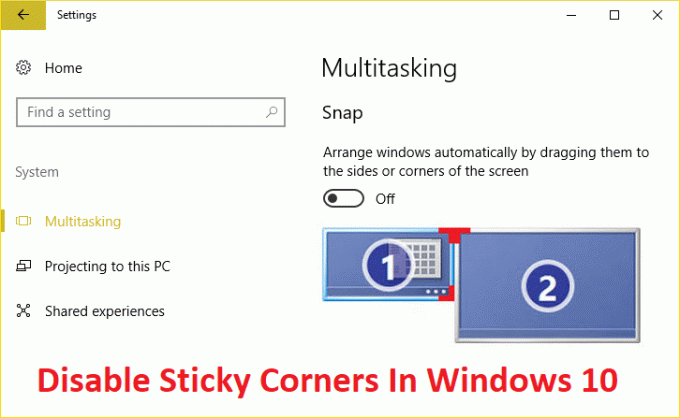
Operētājsistēmai Windows 10 ir arī lipīgi stūri, kur katra monitora (displeja) augšējos stūros ir daži pikseļi, kur peli nevar pāriet uz otru monitoru. Lai pārietu uz nākamo displeju, kursors ir jāpārvieto prom no šī apgabala. Tāpēc, netērējot laiku, redzēsim, kā faktiski atspējot lipīgos stūrus operētājsistēmā Windows 10, izmantojot tālāk norādīto ceļvedi.
Piezīme: Operētājsistēmā Windows 8.1, 8 un 7, mainot MouseCornerClipLength reģistra atslēgas vērtību no 6 uz 0, varēja atspējot lipīgos stūrus, taču diemžēl šķiet, ka šis triks operētājsistēmā Windows 10 nedarbojas.
Kā atspējot lipīgos stūrus operētājsistēmā Windows 10
Pārliecinieties, ka izveidot atjaunošanas punktu tikai gadījumā, ja kaut kas noiet greizi.
1. Nospiediet Windows taustiņu + I kopā, lai atvērtu iestatījumus, pēc tam noklikšķiniet uz Sistēma.

2. Kreisās puses izvēlnē noklikšķiniet uz Daudzuzdevumu veikšana un labajā loga rūtī jūs redzēsit kategoriju ar nosaukumu Snap.
3. Atspējot pārslēgt zem "Automātiski kārtojiet logus, velkot tos uz ekrāna malām vai stūriem.”
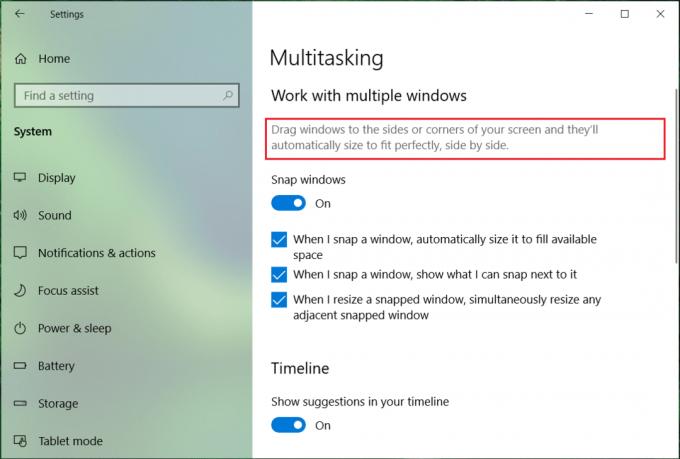
4. Nospiediet Windows taustiņu + R, pēc tam ierakstiet regedit un nospiediet taustiņu Enter, lai atvērtu reģistra redaktoru.

5. Reģistra redaktorā pārejiet uz šo atslēgu:
HKEY_CURRENT_USER\Software\Microsoft\Windows\CurrentVersion\ImmersiveShell\EdgeUi
Piezīme: Ja EdgeUi atslēgas nav, ar peles labo pogu noklikšķiniet uz ImmersiveShell, pēc tam atlasiet Jauns > Atslēga un nosauciet to kā EdgeUi.
6. Ar peles labo pogu noklikšķiniet uz EdgeUi pēc tam atlasiet Jauns > DWORD (32 bitu) vērtība.
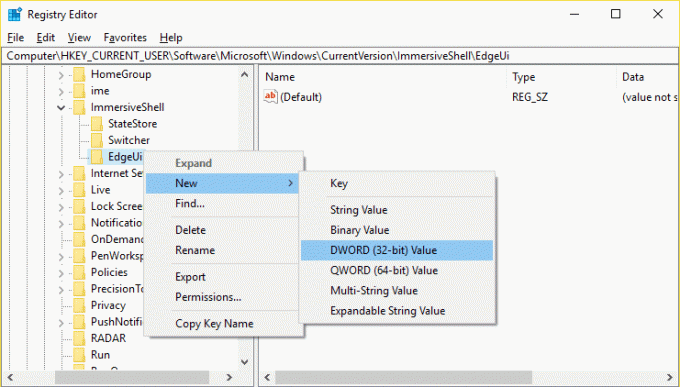
7. Nosauciet šo jauno DWORD kā MouseMonitorEscapeSpeed.
8. Veiciet dubultklikšķi uz šī taustiņa un iestatiet tā vērtību uz 1 un noklikšķiniet uz Labi.
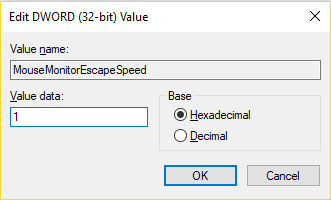
9. Lai saglabātu izmaiņas, restartējiet datoru.
Ieteicams:
- Labojiet, ka lietotnes Mail, Calendar un People nedarbojas
- Novērsiet interneta savienojuma zudumu pēc Windows 10 instalēšanas
- Kā labot trūkstošo tīkla adapteri operētājsistēmā Windows 10
- Labojiet, ka trūkst MSVCP100.dll vai nav atrasta kļūda
To jūs esat veiksmīgi iemācījušies Kā atspējot lipīgos stūrus operētājsistēmā Windows 10 bet, ja jums joprojām ir kādi jautājumi par šo ziņu, uzdodiet tos komentāru sadaļā.



